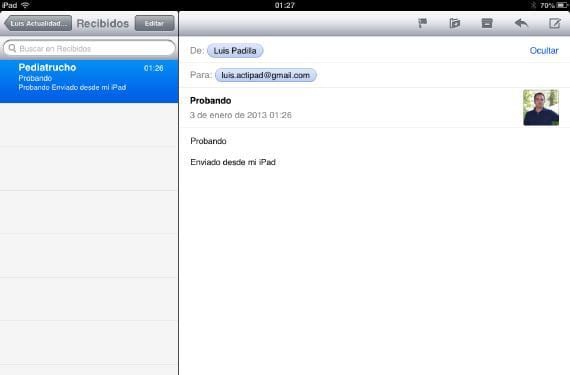
Aplikácia iOS Mail má veľa obmedzení, ale má aj veľa málo známych funkcií. Jedným z nich je možnosť presunu akejkoľvek prijatej správy do ktorejkoľvek poštovej schránky na našom účte, alebo dokonca do iných poštových schránok iných účtov, ktoré sme nakonfigurovali na iPade. To môže byť veľmi užitočné, keď chcete uložiť správu, ale chcete, aby sa prestala zobrazovať v doručenej pošte, buď preto, že ju nechcete omylom vymazať, alebo preto, že chcete, aby bola na inom mieste.
Ako môžeme správu posunúť? Je to jednoduché. Vstúpime do zásobníka, kde sa nachádza správa, ktorú chceme presunúť, a výberom ho otvoríme. Po otvorení kliknite na tlačidlo v tvare priečinka na hornej lište napravo od vlajky.
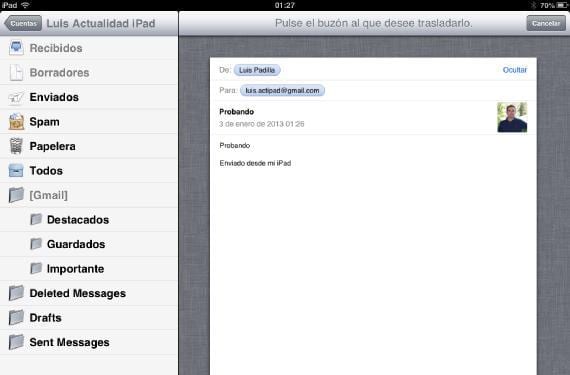
Kliknutím na tlačidlo sa zobrazí vľavo stĺpec so všetkými schránkami aktuálneho účtu. Výberom jednej sa správa presunie do príslušnej poštovej schránky. Ale tiež, ak klikneme na ľavé horné tlačidlo «Účty», môžeme prechádzať medzi ostatnými účtami a z niektorého z nich zvoliť poštovú schránku. Takže môžeme správu presúvať z jedného e-mailového účtu do druhého, pokiaľ je samozrejme nakonfigurovaná v našom iPade.
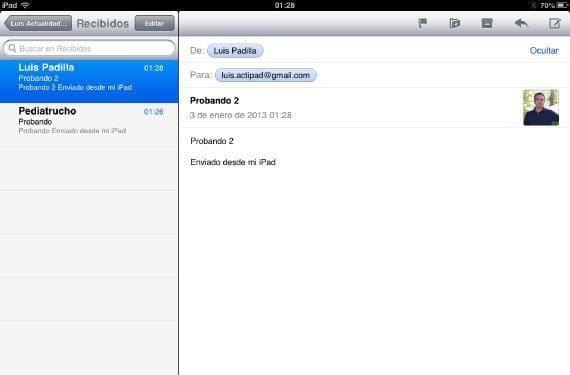
Môžeme aj vystupovať rovnaká operácia s niekoľkými správami súčasne. V takom prípade bude najskôr potrebné zvoliť správy, ktoré chceme preniesť, pre ktoré musíme kliknúť na tlačidlo «Upraviť».

Vyberieme požadované správy a po ich označení kliknite na spodné tlačidlo «Presunúť». Okno so všetkými poštovými schránkami účtu sa automaticky zobrazí a rovnako ako pri predchádzajúcej príležitosti sa môžeme pohybovať po rôznych účtoch, ak to chceme. Prevádzka je úplne reverzibilná, a prenesené správy môžeme obnoviť opakovaním rovnakej operácie a ich prenosom do pôvodného zásobníka.
Chcete poznať ďalšie funkcie systému iOS 6? Určite sú niektoré, ktoré ste nepoznali. Musíte sa len prejsť naša sekcia tutoriálov a budete si môcť prezrieť veľa tém, ktoré sa vám budú určite hodiť, aby ste zo svojho zariadenia vyťažili maximum.
Viac informácií - Návody Novinky iPad
